安装SCCM2012 R2
经过这么长时间的准备工作,我们终于可以开始安装SCCM了。放入SCCM2012 R2安装光盘,并双击安装程序,选择安装,
选择下一步,
选择“安装Configuration Manager 主站点”,点击下一步,
输入序列号,
同意霸王条款,
勾选了这三项你才能点下一步,没办法只能点了。
到微软官网去下载先决条件相关文件,得保证SCCM联网,并且要创建共享文件夹,
选择服务器支持的语言,
选择客户端支持的语言,
输入站点代码和站点名称,
由于我们这里没有中心管理站点,是独立部署,所以选择“以独立站点形式安装主站点”,选择下一步
输入SQL服务器的FQDN和实例名称,选择下一步,
保持默认,
这里SCCM服务器的FQDN,保持默认,
这里选择“针对每个站点系统角色配置通信方法”,点击“下一步”
如果我们有完善的PKI体系结构,建议选择“所有站点系统角色仅接受来自客户端的Https通信”
这里是选择管理点和分发点,保持默认,
选择下一步开始检查SCCM的先决条件,
先决条件检查通过,选择“开始安装”,
完成安装,如下图,
打开SCCM控制台,如下图,
谢谢!
欢迎关注老英的的微软博客http://zyliday.blog.51cto.com/ ,致力于为大家提供更多优质的IT博文.谢谢!
交流QQ:759147273
本文出自 “老英的微软博客” 博客,请务必保留此出处http://zyliday.blog.51cto.com/760700/1726042








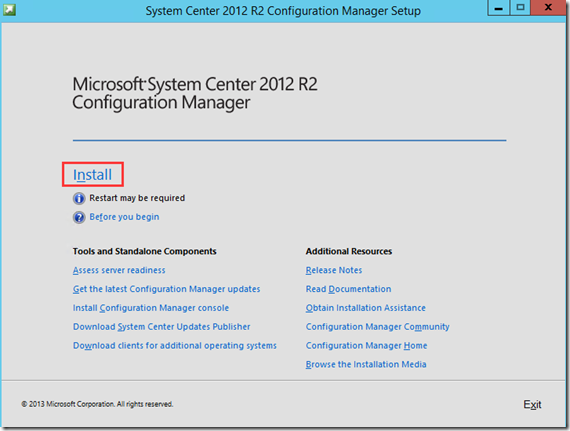
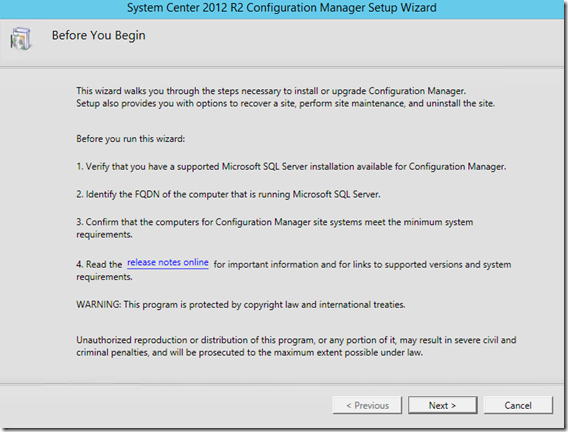
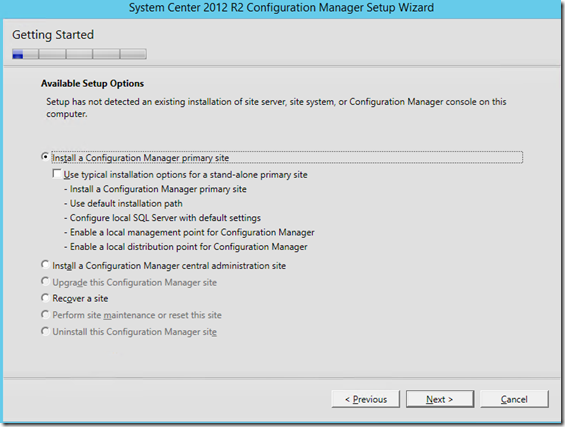
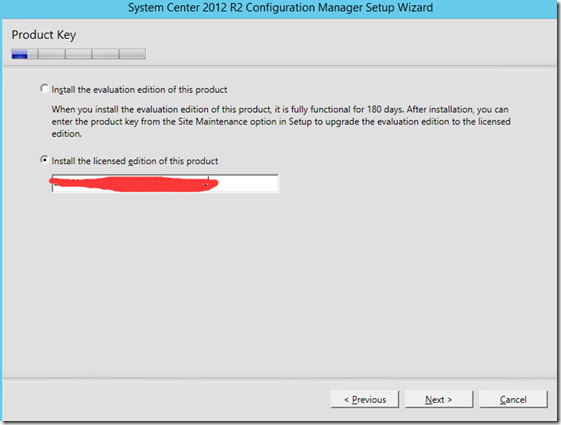
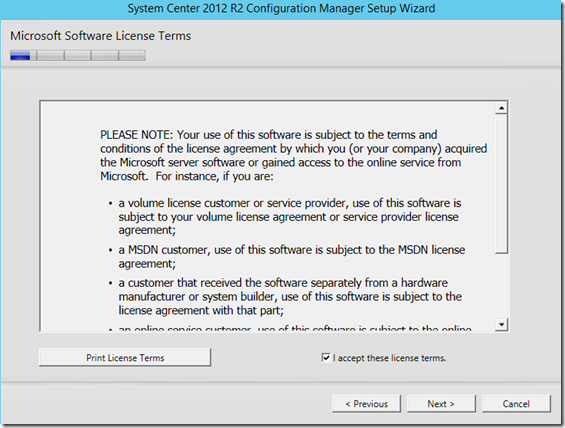
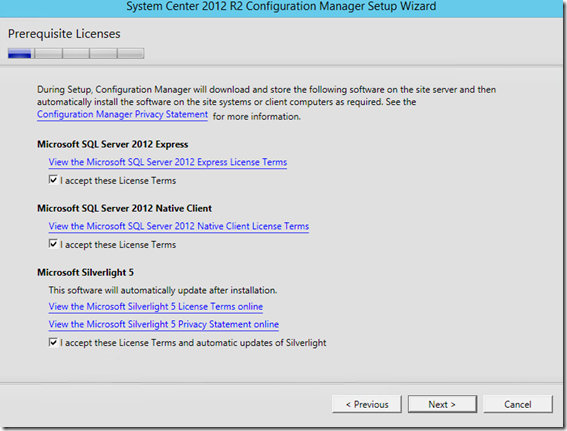
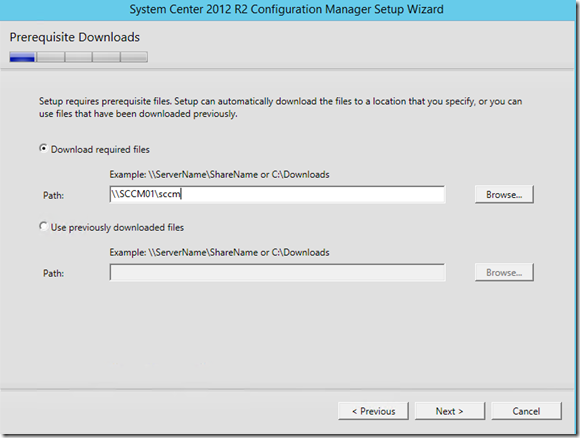
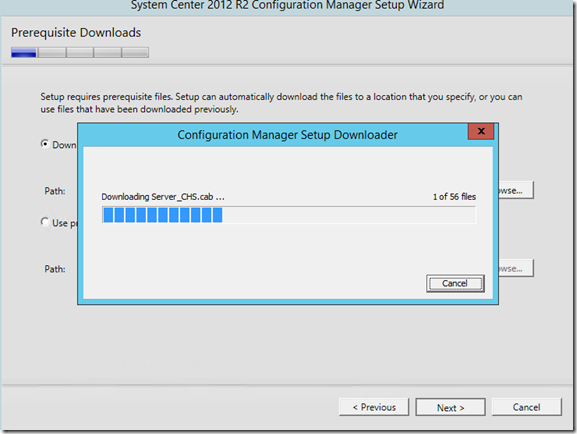
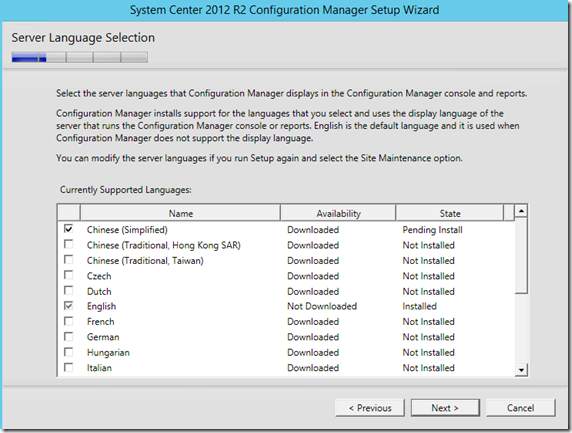
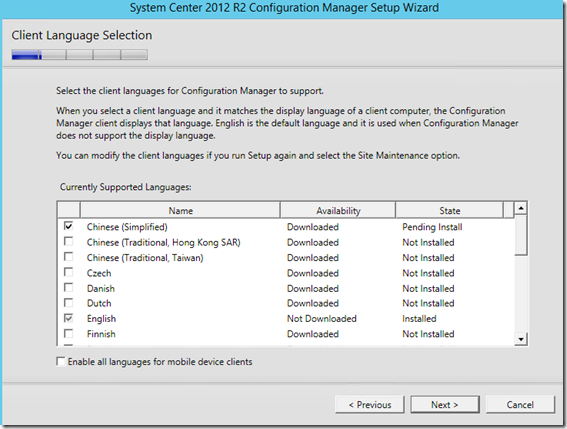
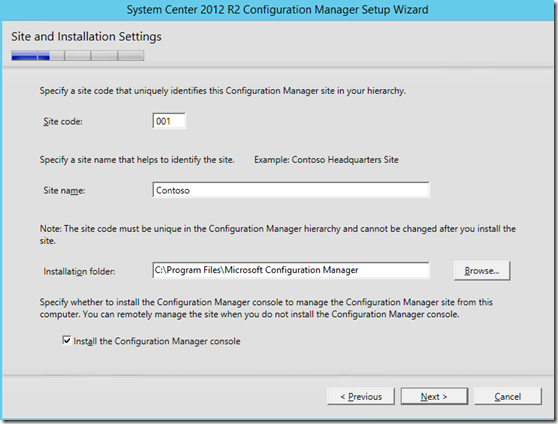


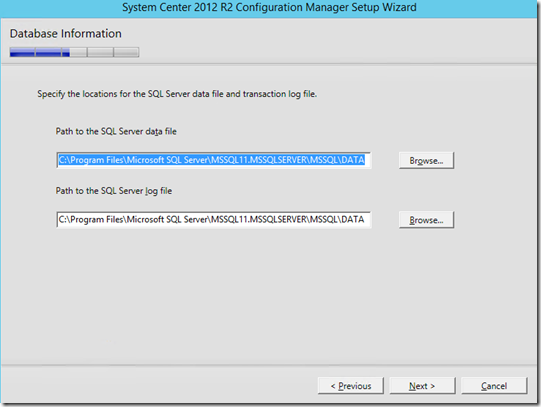
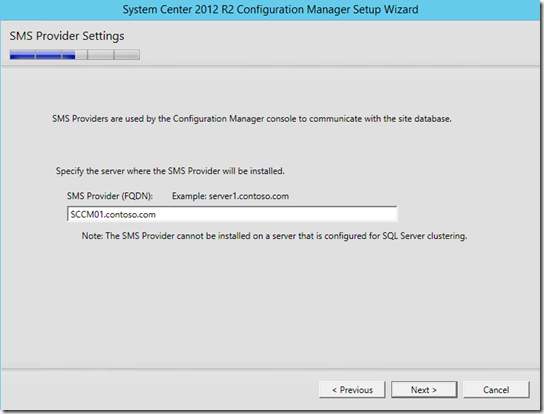
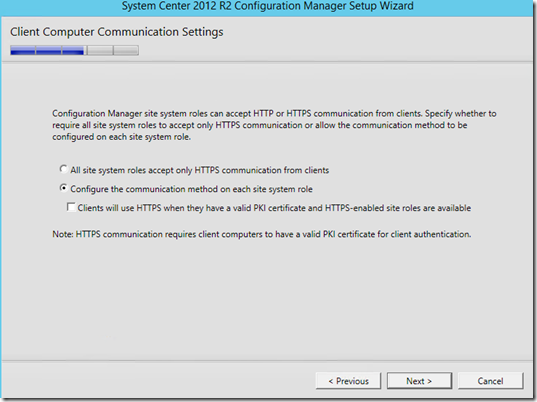
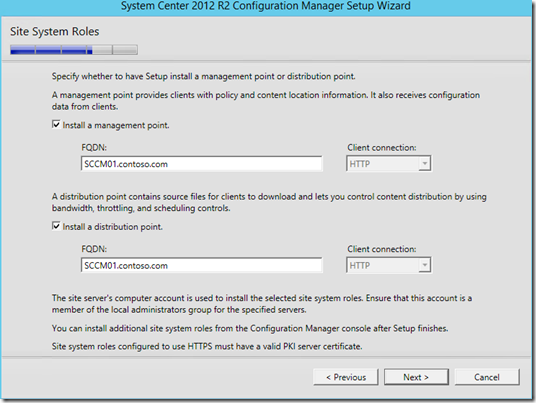
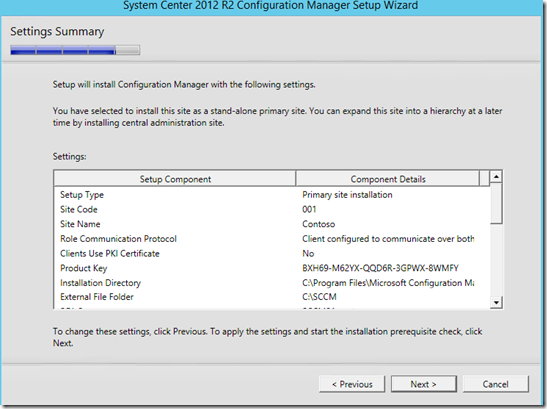
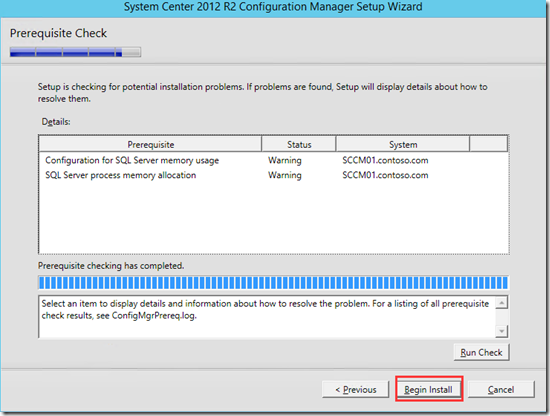
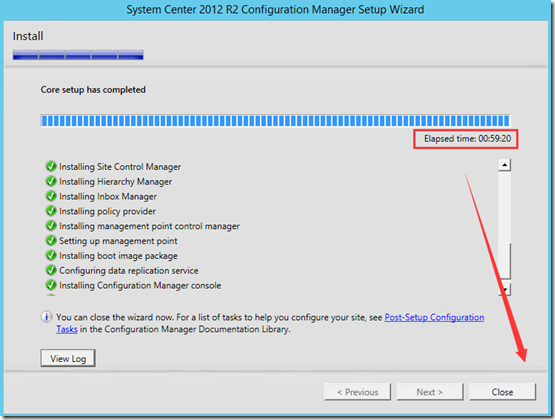
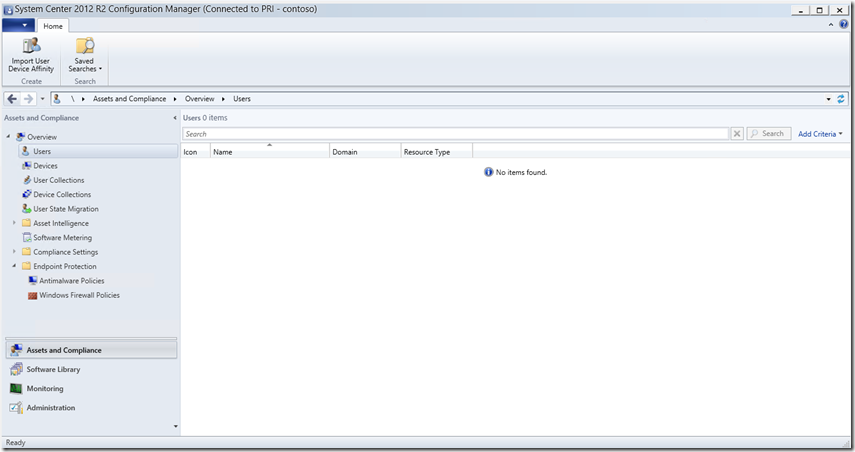














 4754
4754

 被折叠的 条评论
为什么被折叠?
被折叠的 条评论
为什么被折叠?








